win10怎么调桌面分辨率 Win10桌面屏幕分辨率设置方法
时间:2023-09-13 来源:互联网 浏览量:
win10怎么调桌面分辨率,在现代科技的推动下,计算机操作系统也不断升级与改进,其中Windows 10作为一款功能强大的操作系统备受用户欢迎,而对于许多用户来说,调整桌面分辨率是他们在使用Windows 10过程中经常遇到的问题之一。桌面分辨率的设置不仅能够影响图像的清晰度和显示效果,还能够适应不同的显示器和显示需求。如何在Windows 10中调整桌面分辨率呢?下面将为大家介绍一种简便的方法。
操作方法:
1.打开win10系统后,在桌面点击鼠标右键。如图弹出菜单点击(显示设置)选项。
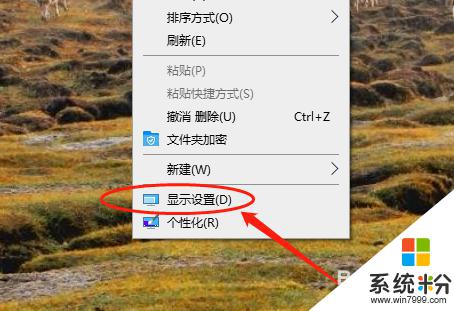
2.点击显示设置后,如图点击该界面右边菜单选项(显示分辨率)。
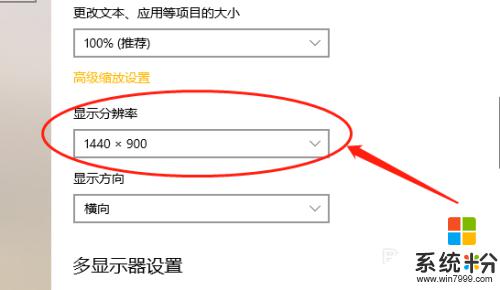
3.点击你要的显示分辨率后,根据情况选择(保留更改)或(还原)选项。
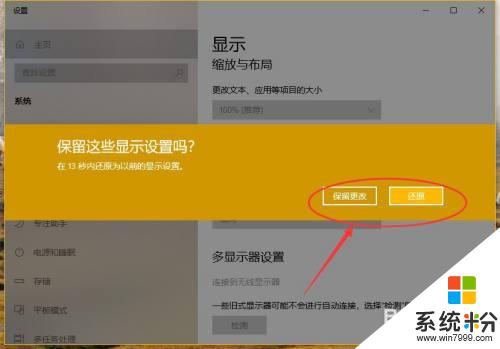
以上是Win10如何调整桌面分辨率的全部内容,如果您遇到此类问题,您可以根据本文提供的操作步骤进行解决,非常简单快速。
我要分享:
相关教程
- ·Win10桌面分辨率怎么调?调节桌面分辨率的方法!
- ·Win10分辨率如何调 Win10分辨率设置方法 Win10分辨率调 Win10分辨率的设置的方法
- ·win10分辨率在哪里看 win10屏幕分辨率设置在哪里
- ·Win10屏幕分辨率不能调怎么办?Win10分辨率不能设置的解决方法
- ·如何调整Win10电脑屏幕分辨率? 调整Win10电脑屏幕分辨率的方法有哪些?
- ·win10专业版分辨率怎么调 Windows10系统如何调整屏幕分辨率设置
- ·桌面文件放在d盘 Win10系统电脑怎么将所有桌面文件都保存到D盘
- ·管理员账户怎么登陆 Win10系统如何登录管理员账户
- ·电脑盖上后黑屏不能唤醒怎么办 win10黑屏睡眠后无法唤醒怎么办
- ·电脑上如何查看显卡配置 win10怎么查看电脑显卡配置
win10系统教程推荐
- 1 电脑快捷搜索键是哪个 win10搜索功能的快捷键是什么
- 2 win10系统老是卡死 win10电脑突然卡死怎么办
- 3 w10怎么进入bios界面快捷键 开机按什么键可以进入win10的bios
- 4电脑桌面图标变大怎么恢复正常 WIN10桌面图标突然变大了怎么办
- 5电脑简繁体转换快捷键 Win10自带输入法简繁体切换快捷键修改方法
- 6电脑怎么修复dns Win10 DNS设置异常怎么修复
- 7windows10激活wifi Win10如何连接wifi上网
- 8windows10儿童模式 Win10电脑的儿童模式设置步骤
- 9电脑定时开关机在哪里取消 win10怎么取消定时关机
- 10可以放在电脑桌面的备忘录 win10如何在桌面上放置备忘录
win10系统热门教程
- 1 技嘉主板怎么安装win10系统|技嘉主板装win10教程
- 2 Win10怎么安装Bash功能及Linux Bash命令的使用方法介绍
- 3 win10蓝牙传输文件失败怎么办
- 4win10电脑如何搭建FTP服务器|win10搭建FTP服务器的方法
- 5录屏的声音太小怎么办 Win10如何调节麦克风录音音量
- 6win10设置远程连接权限 Win10操作系统如何设置允许远程连接到此计算机
- 7win10自带输入法变成繁体该怎么办?
- 8win10cad卸载不干净该怎么办?win10完全卸载cad的操作方法!
- 9windows系统自带截图工具快捷键 win10自带的截图工具设置快捷键步骤
- 10win10正式版怎么找回系统更新历史记录
最新win10教程
- 1 桌面文件放在d盘 Win10系统电脑怎么将所有桌面文件都保存到D盘
- 2 管理员账户怎么登陆 Win10系统如何登录管理员账户
- 3 电脑盖上后黑屏不能唤醒怎么办 win10黑屏睡眠后无法唤醒怎么办
- 4电脑上如何查看显卡配置 win10怎么查看电脑显卡配置
- 5电脑的网络在哪里打开 Win10网络发现设置在哪里
- 6怎么卸载电脑上的五笔输入法 Win10怎么关闭五笔输入法
- 7苹果笔记本做了win10系统,怎样恢复原系统 苹果电脑装了windows系统怎么办
- 8电脑快捷搜索键是哪个 win10搜索功能的快捷键是什么
- 9win10 锁屏 壁纸 win10锁屏壁纸设置技巧
- 10win10系统老是卡死 win10电脑突然卡死怎么办
